在日常生活和工作中,我们经常需要查看电脑的配置信息,例如处理器、内存、硬盘等,手动打开系统设置并查找这些信息可能会非常繁琐,幸运的是,Windows系统提供了一些快捷键,可以帮助我们快速查看电脑配置,以下是如何使用这些快捷键的详细步骤。,1、使用“Win+Pause”快捷键查看系统基本信息,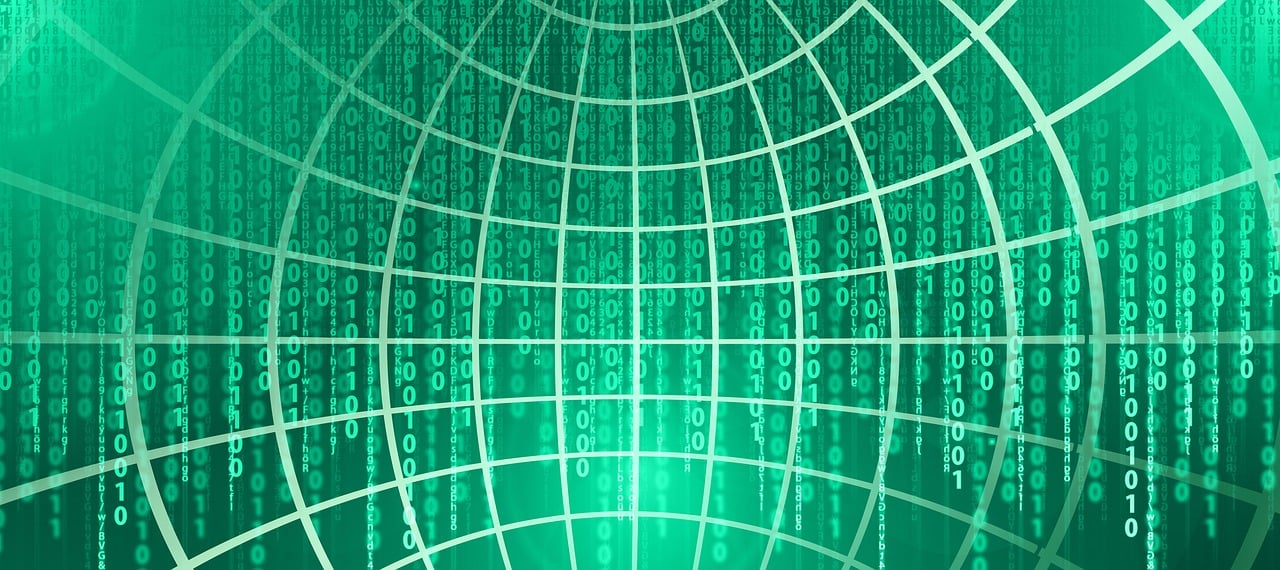 ,我们需要知道的是,Windows系统提供了一个名为“系统信息”的工具,可以显示电脑的详细配置信息,这个工具并不是直接可见的,我们需要使用快捷键来打开它。,按下“Win+Pause”组合键,系统会弹出一个系统信息的窗口,其中包含了电脑的基本信息,如操作系统版本、处理器型号、已安装内存等。,2、使用“Win+X”快捷键打开系统菜单,除了“Win+Pause”快捷键,我们还可以使用“Win+X”快捷键来打开系统菜单,在这个菜单中,有一个名为“系统”的选项,点击它可以打开系统窗口。,在系统窗口中,点击左侧的“设备管理器”,然后在右侧的列表中选择你想要查看的设备类型,处理器”,就可以看到电脑的处理器信息了。,3、使用“Win+R”快捷键打开运行对话框,如果你想要查看更详细的电脑配置信息,可以使用“Win+R”快捷键来打开运行对话框,在这个对话框中,输入“msinfo32”,然后按回车键,就可以打开系统信息窗口了。,在系统信息窗口中,你可以查看到电脑的所有配置信息,包括硬件、软件、网络等。,4、使用“Win+Break”快捷键打开系统属性窗口,
,我们需要知道的是,Windows系统提供了一个名为“系统信息”的工具,可以显示电脑的详细配置信息,这个工具并不是直接可见的,我们需要使用快捷键来打开它。,按下“Win+Pause”组合键,系统会弹出一个系统信息的窗口,其中包含了电脑的基本信息,如操作系统版本、处理器型号、已安装内存等。,2、使用“Win+X”快捷键打开系统菜单,除了“Win+Pause”快捷键,我们还可以使用“Win+X”快捷键来打开系统菜单,在这个菜单中,有一个名为“系统”的选项,点击它可以打开系统窗口。,在系统窗口中,点击左侧的“设备管理器”,然后在右侧的列表中选择你想要查看的设备类型,处理器”,就可以看到电脑的处理器信息了。,3、使用“Win+R”快捷键打开运行对话框,如果你想要查看更详细的电脑配置信息,可以使用“Win+R”快捷键来打开运行对话框,在这个对话框中,输入“msinfo32”,然后按回车键,就可以打开系统信息窗口了。,在系统信息窗口中,你可以查看到电脑的所有配置信息,包括硬件、软件、网络等。,4、使用“Win+Break”快捷键打开系统属性窗口,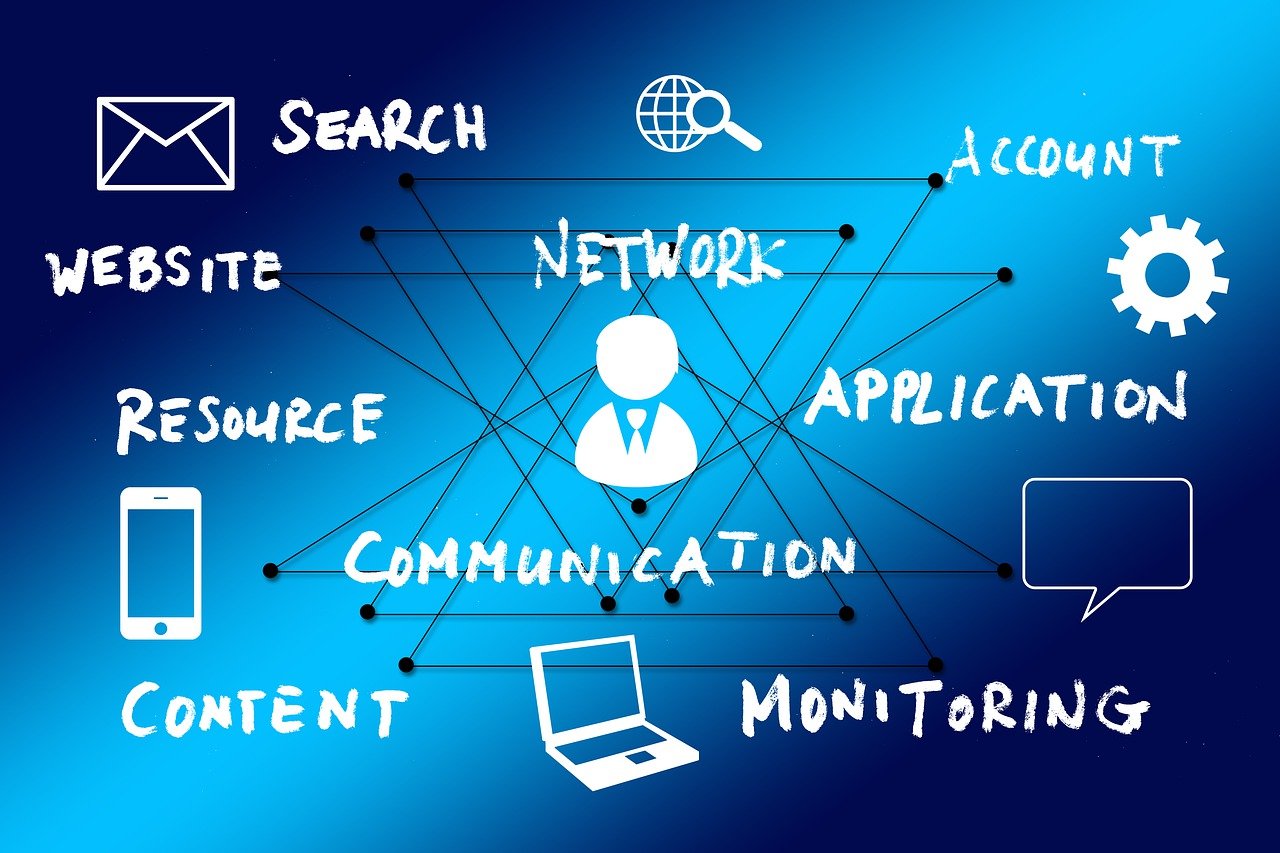 ,我们可以使用“Win+Break”快捷键来打开系统属性窗口,在这个窗口中,你可以看到电脑的一些基本配置信息,如计算机名、工作组、Windows版本等。,你还可以在系统属性窗口中点击“设备管理器”,来查看电脑的硬件配置信息。,以上就是如何使用Windows系统的快捷键来查看电脑配置的方法,通过这些方法,你可以快速地获取到电脑的各种配置信息,无需手动打开各种设置和工具。,有时候,这些方法可能无法满足我们的需求,因为有些电脑配置信息可能并没有直接显示出来,在这种情况下,我们可以使用一些第三方工具来查看电脑的配置信息,CPU-Z可以查看处理器的信息,HDTune可以查看硬盘的信息,GPU-Z可以查看显卡的信息等。,在使用这些工具时,你需要先下载并安装它们,然后运行它们来查看电脑的配置信息,虽然这比使用系统的快捷键要复杂一些,但是它们可以提供更详细的配置信息。,无论是使用系统的快捷键,还是使用第三方工具,都可以帮助我们快速地查看电脑的配置信息,只要掌握了这些方法,你就可以轻松地了解你的电脑的性能和配置了。,相关问题与解答,1、
,我们可以使用“Win+Break”快捷键来打开系统属性窗口,在这个窗口中,你可以看到电脑的一些基本配置信息,如计算机名、工作组、Windows版本等。,你还可以在系统属性窗口中点击“设备管理器”,来查看电脑的硬件配置信息。,以上就是如何使用Windows系统的快捷键来查看电脑配置的方法,通过这些方法,你可以快速地获取到电脑的各种配置信息,无需手动打开各种设置和工具。,有时候,这些方法可能无法满足我们的需求,因为有些电脑配置信息可能并没有直接显示出来,在这种情况下,我们可以使用一些第三方工具来查看电脑的配置信息,CPU-Z可以查看处理器的信息,HDTune可以查看硬盘的信息,GPU-Z可以查看显卡的信息等。,在使用这些工具时,你需要先下载并安装它们,然后运行它们来查看电脑的配置信息,虽然这比使用系统的快捷键要复杂一些,但是它们可以提供更详细的配置信息。,无论是使用系统的快捷键,还是使用第三方工具,都可以帮助我们快速地查看电脑的配置信息,只要掌握了这些方法,你就可以轻松地了解你的电脑的性能和配置了。,相关问题与解答,1、
问题:我使用的是Mac电脑,如何查看电脑配置?,答案: Mac电脑可以通过点击屏幕左上角的苹果图标,然后选择“关于本机”来查看电脑的基本配置信息,如果你想查看更详细的配置信息,可以点击“更多信息”,在弹出的窗口中,你可以看到电脑的所有配置信息。, ,2、
,2、
问题:我可以自定义Windows系统的快捷键吗?,答案: 是的,Windows系统允许用户自定义一些常用的快捷键,你可以在系统的设置中找到“键盘”选项,然后点击“快捷键”来自定义你的快捷键。,3、
问题:为什么我无法使用“Win+Pause”快捷键?,答案: “Win+Pause”快捷键在某些版本的Windows系统中可能无法使用,你可以试试其他的快捷键,或者使用系统的其他方法来查看电脑配置。,4、
问题:我可以使用哪些第三方工具来查看电脑配置?,答案: 有很多第三方工具可以用来查看电脑配置,例如CPU-Z、HDTune、GPU-Z等,你可以根据你的需求选择合适的工具。,

 国外主机测评 - 国外VPS,国外服务器,国外云服务器,测评及优惠码
国外主机测评 - 国外VPS,国外服务器,国外云服务器,测评及优惠码















